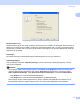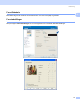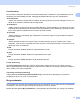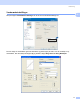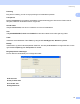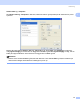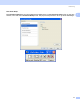Software User's Guide
Table Of Contents
- SOFTWAREBRUGSANVISNING
- Indholdsfortegnelse
- Windows®
- 1 Udskrivning
- Brug af Brother printerdriveren
- Funktioner
- Valg af den rigtige type papir
- Samtidig scanning, udskrivning og faxafsendelse
- Slette data i hukommelsen
- Statusmonitor
- Printerdriverindstillinger
- Adgang til printerdriverindstillingerne
- Fanen Grundlæggende
- Fanen Avanceret
- Brug af FaceFilter Studio til fotoudskrivning fra REALLUSION
- 2 Scanning
- Scanning af et dokument ved hjælp af TWAIN-driveren
- Scanning af et dokument med WIA-driveren (For Windows® XP/Windows Vista®)
- Scanning af et dokument med WIA-driveren (For brugere af Windows Photo Gallery og Windows Fax and Scan)
- Sådan bruges scanningstasten (for brugere af USB-kabel)
- Brug af ScanSoft™ PaperPort™ 11SE med OCR fra NUANCE™
- Få vist elementer
- Organisere elementer i mapper
- Hurtige links til andre programmer
- ScanSoft™ PaperPort™ 11SE med OCR giver dig mulighed for at konvertere billedtekst til tekst, du kan redigere
- Du kan importere elementer fra andre programmer
- Du kan eksportere elementer til andre formater
- Afinstallering af ScanSoft™ PaperPort™ 11SE med OCR
- 3 ControlCenter3
- 4 Netværksscanning (For modeller med indbygget netværksunderstøttelse)
- 5 Fjernindstilling (Ikke tilgængelig for DCP-modeller, MFC-250C, MFC-290C og MFC-297C)
- 6 Brother PC-FAX-software (kun MFC-modeller)
- 7 PhotoCapture Center™
- 8 Firewall-indstillinger (for netværksbrugere)
- 1 Udskrivning
- Apple® Macintosh®
- 9 Udskrivning og faxafsendelse
- 10 Scanning
- 11 ControlCenter2
- 12 Netværksscanning (For modeller med indbygget netværksunderstøttelse)
- 13 Fjernindstilling og PhotoCapture Center™
- Indeks
- brother DAN
Udskrivning
12
1
Automatisk Duplex-udskrivning (kun MFC-6890CDW) 1
Den leverede printerdriver understøtter duplex-udskrivning. Afkryds Duplex/Booklet hvis du ønsker at bruge
Duplex (to-sidet) udskrivningsfunktionen. I denne tilstand udskriver maskinen automatisk på begge sider af
papiret.
Retningslinjer for udskrivning på begge sider af papiret 1
Duplex/Booklet-funktionen understøtter kun Almindeligt papir som Medietype og Bakke 1 som
Papirkilde.
Hvis papiret er tyndt, kan det krølle.
Hvis papiret er krøllet, skal det glattes ud og derefter lægges tilbage i papirbakken.
Hvis papiret ikke indføres ordentligt, kan det være bøjet. Fjern papiret, og glat det ud.
Duplex-indstilling 1
Afkryds Duplex/Booklet og klik derefter på knappen Duplex Indstilling for at ændre duplex-indstillingerne.